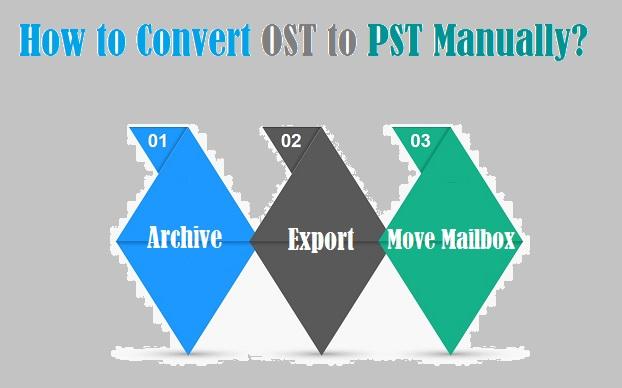
***ソフトウェアを使用せずにOSTファイルをPSTに変換する***
デジタル時代の進化に伴い、電子メールはコミュニケーションの最も重要な部分となっています。 また、デジタル通信の費用効果が高く包括的な手段の1つです。
現在、個人情報を保存する機能を備えた、賞賛に値する強力なメッセージングクライアントソフトウェアは、企業にとって理想的なものです。 Microsoft Outlookがあります。 これは、組織で通常使用される有名な電子メールクライアントアプリケーションの1つです。
Outlookでは、メール、連絡先、カレンダー、タスク、メモなどのすべてのメールボックスデータがデータファイルに保存されます。 通常、Outlookデータファイルには2つのタイプがあります。
- PST を意味する Personal Storage Table
- OST を意味する Offline Storage Table
Personal Storage Table (PST)
個人用ストレージテーブルは、個人用フォルダーファイルの一種です。 個人用フォルダーファイル、つまり.pstは、主にOutlookデータファイルであり、他のOutlook属性とともに電子メールが含まれています。 PSTファイルはコンピューターに保存されます。
Offline Storage Table (OST)
一方、オフラインストレージテーブル(OSTファイル)は、基本的に、Exchangeサーバーに保存される電子メール、連絡先、カレンダー、およびその他のOutlookアイテムです。 OSTファイルは、Exchangeサーバーに存在するオフラインモードで作業するのに役立ちます。 システムとサーバー間でインターネット接続が確立されるとすぐに、データが同期されます。
時には、OSTファイルをPST形式に変換する必要があります。 OSTファイルをPSTに変換する理由はたくさんあります。 そして、そのうちのいくつかをここにリストします。
OSTからPSTへの変換の理由:
- Exchange Serverのクラッシュ
- Exchange Serverがメンテナンス中の場合
- 組織の切り替え
- Outlookをあるシステムから別のシステムに移動する
- OSTの破損
- OSTファイルサイズの制限
- 同期の問題
- Exchange Serverのダウンタイムなど。
そのため、上記のような状況に遭遇している場合、OutlookにアクセスするにはOSTファイルをPST形式に変換する必要があります。
OSTからPSTへの変換:
OSTファイルをPSTに変換するには、2つの方法があります。
- OSTファイルをPSTに変換する手動の方法
- OSTからPSTへのコンバーターソフトウェア
手動でPSTファイルにOSTファイルを変換する方法?
ステップ1: アーカイブ
システムでMicrosoft Outlookアプリケーションを実行します。
あなたはPSTファイルに変換したいOSTファイルを開きます。
で File メニュー、選択 Info オプション.
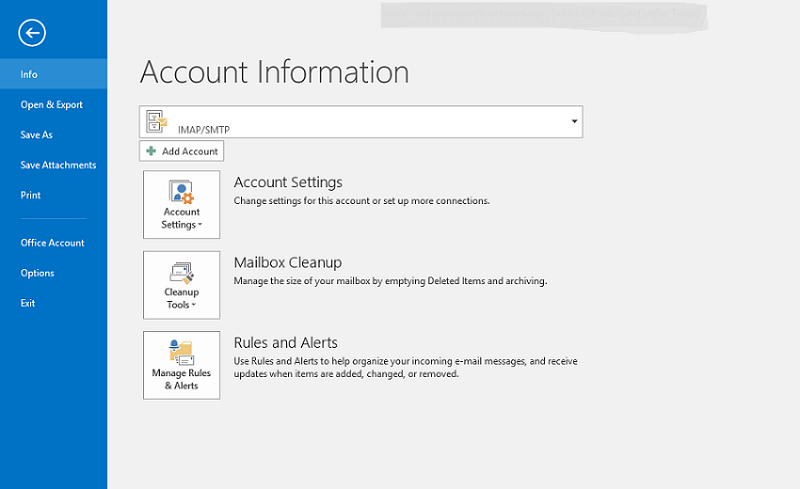
選ぶCleanup Tools 表示されたリストから。
クリック Archive… ドロップダウンメニューのオプション。
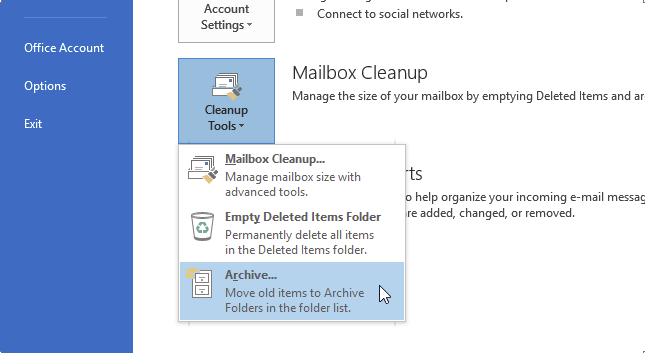
有効にするArchive this folder and all subfolders option (デフォルトでは、Outlookはそれを有効にします。 そうでない場合は、手動で有効にします)。 次に、表示されたリストから移動するフォルダーを選択します。
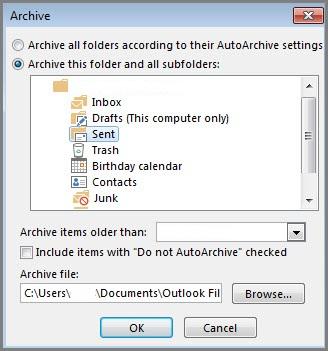
使用することもできます Archive items older than 指定した日付からアイテムをアーカイブするオプション。 ご希望の場合は、それを探して、カレンダーの日付を記載してください。
クリック Browse ボタンをクリックし、PSTファイルを保存する場所を指定します。 また、この新しいPSTファイルに名前を付けて、 OK ボタン。 編集ウィンドウで、PSTファイルの詳細を確認できます。
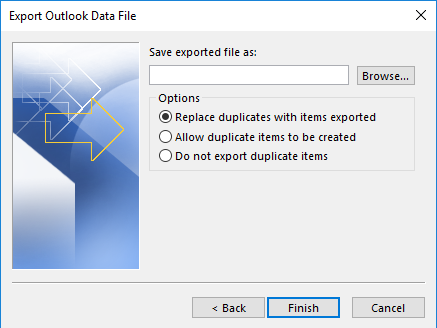
クリック OK 変換プロセスを開始します。
ステップ2: 輸出する
ザExport Outlookの機能は、OSTファイルをPSTに変換するだけでなく、CSVおよびExcel形式でも機能します。 エクスポートアクションを開始する前に、新しい空のPSTファイルを作成します。
開いた Microsoft Outlook アプリケーションとに行きます File タブ.
選択Open, それからImport option (それ以降のバージョンのOutlookであなたが直接選択することができます Open & Export).
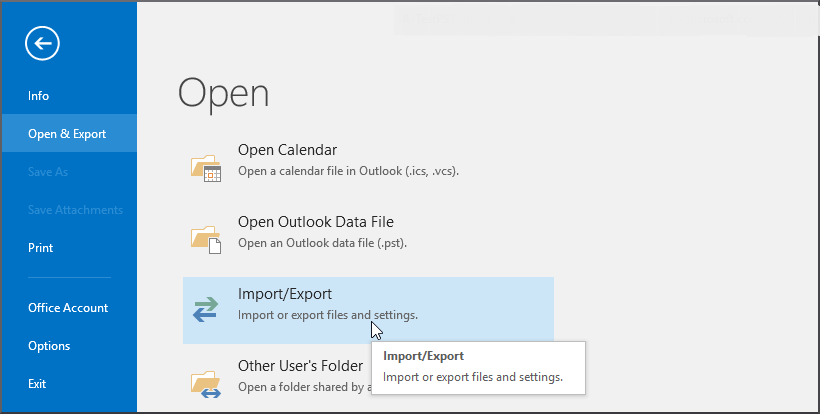
にImport and Export ウィンドウ、選択 Export to a file オプション.
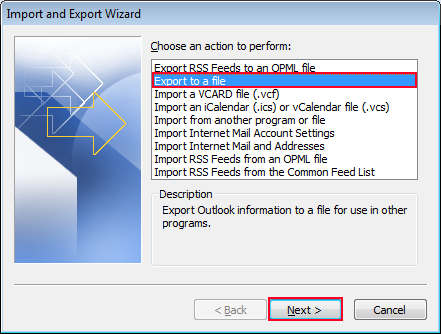
クリック Next ボタンをクリックしてプロセスを続行します。
Now, 選択するOutlook Data File (.pst) 表示されたオプションから。
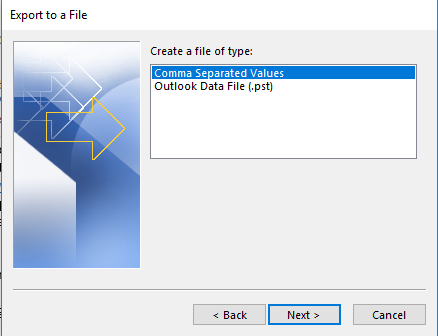
Next, にExport Outlook Data File ウィンドウで、OSTファイルを展開します。 新しいPSTファイルにエクスポートするメールボックスフォルダーを選択します。
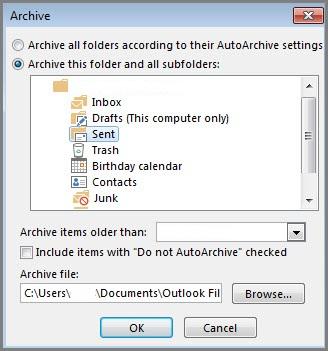
クリック Browse ボタンをクリックして、以前に作成したPSTファイルを選択します。
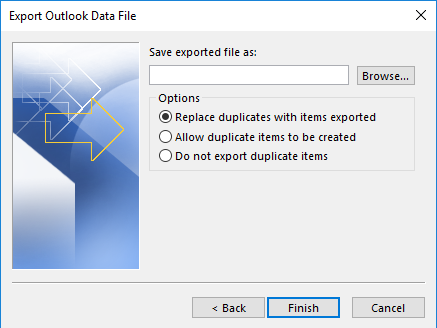
ヒットOK, 編集ボックスで選択したPSTファイル(およびその場所)を確認できます。 他のオプションを利用することもできます。
最後に、上のクリック Finish エクスポートプロセスを開始するボタン。
手順3:メールボックスアイテムを新しいPSTファイルに移動する
これは、OSTファイルからPSTにメールボックスデータを移動する最も簡単な方法の1つです。
これをする,
- まず、Outlookプロファイルに新しいPSTファイルを作成します
- すべてのメールボックスフォルダーをOSTファイルから新しく作成したPSTファイルにドラッグします
注意: 受信トレイ、カレンダー、連絡先などのデフォルトフォルダーをOSTファイルからPSTにドラッグすることはできません。 代わりに、これらのデフォルトフォルダーをOSTファイルからPSTにコピーします。
ただし、OSTファイルをPSTに手動で変換するのは簡単な方法のようです。 ただし、変換プロセス中にファイルが破損する場合があります。 したがって、OSTファイルをPSTに変換することは効果的な手法ではありません。
したがって、次のような効率的なプログラムを試す必要があります Yodot OST to PST Converter のために OSTをOutlookデータファイルに変換する それ以上の問題や複雑さに遭遇することなく。 これは、アクセス不能、破損、破損、または破損したMicrosoft Exchange OSTファイルを、より少ない時間と労力で読み取り可能なOutlook PSTファイルに変換するための正確なソフトウェアです。
必要なのは、インストールするだけです Yodot OST to PST Converter ツール。 それを実行し、PST形式に変換するOSTファイルを選択します。 PSTファイルを保存する場所を指定して、クリックします Convert ボタン。 それでおしまい! 選択した場所にPSTファイルが作成されます。
シンプルで自己駆動型のインターフェースに加えて、このツールは必要なときにいつでも役立つ素晴らしい技術サポートを提供します。 だから、今すぐ試してみてください。